
Uživatelská příručka
Klávesnice Bluetooth
®
BKB50
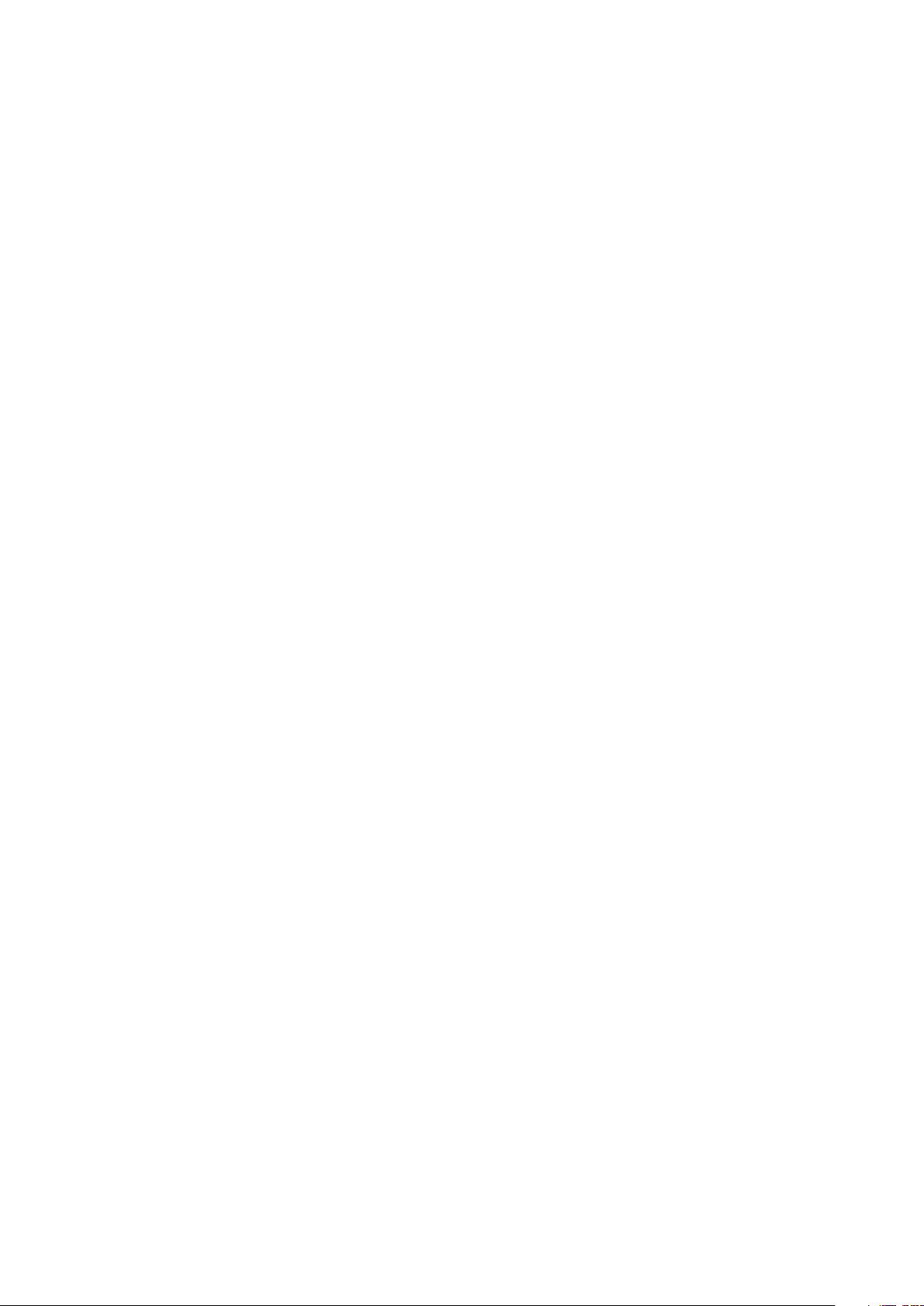
Obsah
Základní postupy...........................................................................3
Obecný přehled................................................................................ 3
Přehled klávesnice............................................................................ 3
Nabíjení klávesnice........................................................................... 4
Zapnutí a vypnutí..............................................................................5
Začínáme.......................................................................................6
Nastavení klávesnice........................................................................ 6
Sestavení...........................................................................................6
Klávesnice Bluetooth® – použití....................................................8
Nastavení tabletu pro uživatele v Dánsku a Norsku........................ 8
Spouštěcí aplikace klávesnice ve stylu počítačů PC........................ 8
Spouštěcí aplikace klávesnice – použití........................................... 8
Použití dotykové plochy................................................................... 9
Režim spánku...................................................................................11
Resetování klávesnice......................................................................11
Podpora na webu.............................................................................11
Právní informace..........................................................................12
Declaration of Conformity .............................................................. 13
2
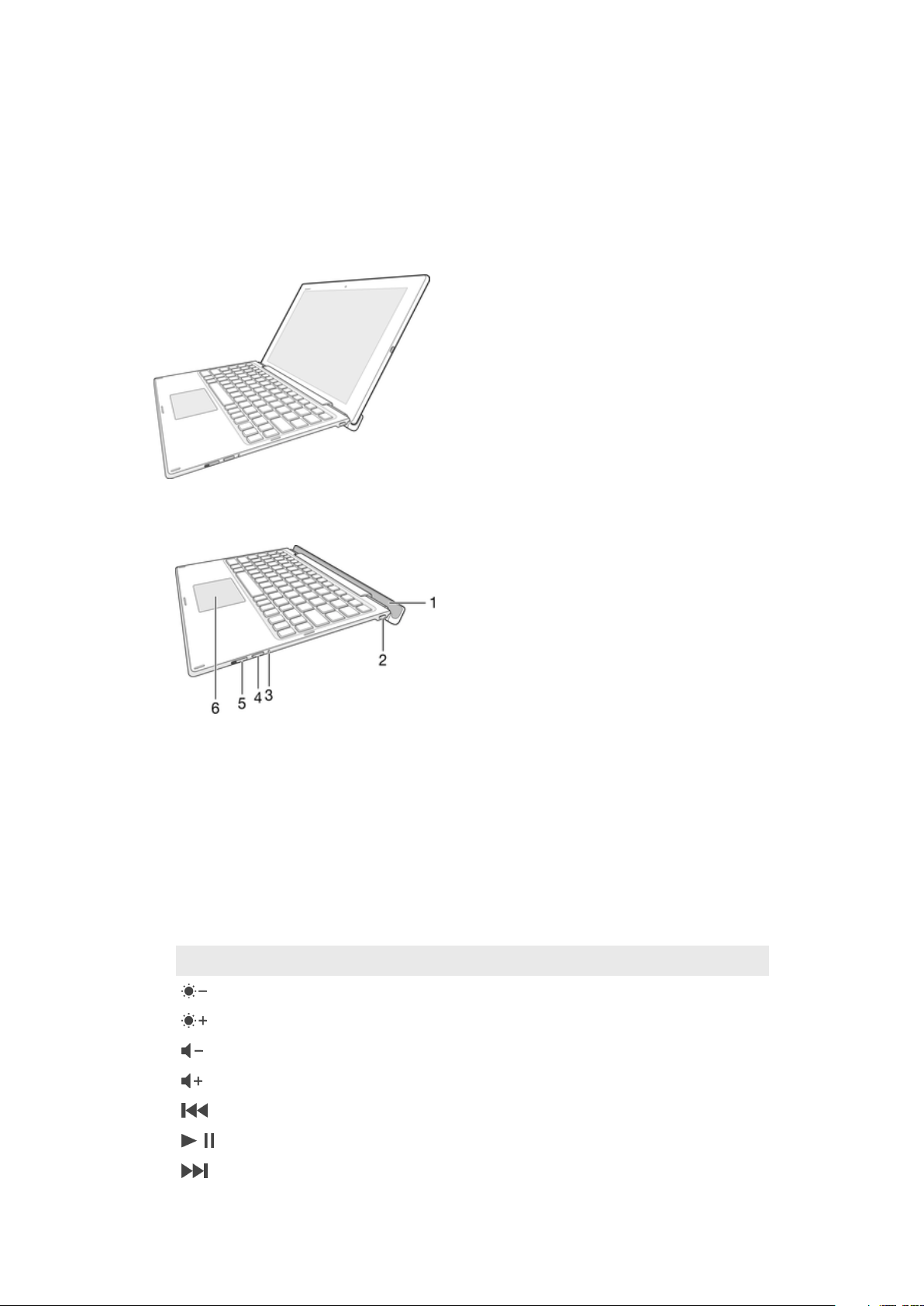
Základní postupy
Obecný přehled
Klávesnice Bluetooth®BKB50 umožňuje používat Xperia™ Z4 Tablet jako notebook
velmi pohodlným způsobem, zvláště na cestách. Klávesnice Bluetooth® se s
tabletem snadno spáruje pomocí funkce NFC. Jakmile je připojena k tabletu,
Klávesnice Bluetooth® rozpozná, kdy je tablet zavřený a podle potřeby se vypne,
aby šetřila energii.
Přehled klávesnice
1
2 Nabíjecí zásuvka
3 Oznamovací kontrolka
4 Tlačítko párování
5 Vypínač
6 Dotyková plocha
Drážka pro tablet
Ovládání klávesnice
Symbol klávesy Kombinace kláves Funkce
Fn + F1 Snížení jasu
Fn + F2 Zvýšení jasu
Fn + F3 Snížení hlasitosti
Fn + F4 Zvýšení hlasitosti
Fn + F5 Přechod na předchozí skladbu nebo video
Fn + F6 Přehrání či pozastavení aktuálního mediálního souboru
Fn + F7 Přechod na další skladbu nebo video
3
Toto je internetová verze této publikace. © Tisk je možný pouze pro soukromé použití.

Fn + F8 Zapnutí funkce rozpoznávání připojených zařízení USB.
Fn + F9 Vyjmout
Fn + F10 Kopírovat
Fn + F11 Vložit
Fn + F12 Hledat
Otevření panelu oznámení
Tisk obsahu obrazovky
Zapnutí nebo vypnutí displeje
Výše uvedený seznam obsahuje pouze kombinace kláves a některé často používané
klávesy. Další klávesy, které zde nejsou uvedeny, mají stejnou funkci jako na běžných
klávesnicích.
Stavy oznamovací kontrolky
Bliká modře Klávesnice je v režimu párování – je připravena ke spárování s jinými zařízeními.
Bílá Klávesnice je v aktivním režimu.
Bliká bíle Klávesnice je v režimu spánku.
Zelená Baterie se nabíjí a je nabitá na více než 90 %.
Oranžová Baterie se nabíjí a je nabitá mezi 15 a 90 %.
Červená Baterie se nabíjí a je nabitá na méně než 15 %.
Nabíjení klávesnice
Nabíjení klávesnice
Před prvním použitím nechte klávesnici přibližně čtyři hodiny nabíjet. Použijte standardní
nabíječku.
1 Zapojte nabíječku telefonu nebo tabletu Android do elektrické zásuvky.
2 Jeden konec kabelu USB zapojte do nabíječky.
3 Druhý konec kabelu USB zapojte do nabíjecí zásuvky na klávesnici.
Kabel Micro USB a nabíječka nejsou s klávesnicí dodávány.
4
Toto je internetová verze této publikace. © Tisk je možný pouze pro soukromé použití.
